Nisan ayında güncellendi 2024: Optimizasyon aracımızla hata mesajları almayı bırakın ve sisteminizi yavaşlatın. şimdi al Bu bağlantıyı
- Indirin ve yükleyin onarım aracı burada.
- Bilgisayarınızı taramasına izin verin.
- Araç daha sonra Bilgisayarını tamir et.
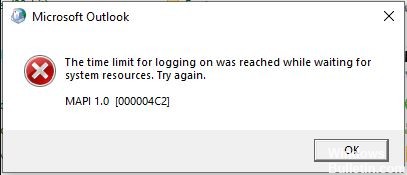
Microsoft Outlook, müşterilerinizle güvenli ve verimli bir şekilde iletişim kurmak için ihtiyaç duyduğunuz tüm özelliklere sahiptir. Bununla birlikte, kaliteli Outlook çalışmasını ve ilgili yazılıma bağlanabilirliği destekleyen çeşitli üçüncü taraf eklentiler eklemenize de olanak tanır.
Salesforce eklentileri, Outlook'ta Salesforce'tan yararlanmanıza olanak tanır. Entegrasyon tamamen bulut tabanlıdır ve harici yazılım kurulumu gerekmez. Outlook'a bir Salesforce eklentisi eklediyseniz, günlüğe kaydetme hatasını düzeltmenin bir yolunu bulmak için makalenin tamamını okumalısınız.
Outlook'u her açtığınızda aşağıdaki hata görüntülenir
Sistem kaynakları beklenirken oturum açma zaman aşımına ulaşıldı. Lütfen tekrar deneyin. MAPI 1.0 [000004C2]`
Bir iletide Tamam'ı tıkladıktan sonra Outlook donuyor.
Outlook'un bağlantı süresi sınırına ulaşmasının nedenleri nelerdir?

- Tampon modu: Önbelleğe alınmış bağlantı modunda Outlook, kullanıcının Exchange verilerinin çevrimdışı bir kopyasını depolar. Outlook, bir Microsoft Exchange sunucusuna önbelleğe alınmış bağlantı modunu kullanıyorsa ve bağlantı sorunları yaşıyorsa, kullanıcının sisteme bağlanmasını engelleyebilir.
- Outlook uyumluluk modunda çalışıyor: Uyumluluk modu, mevcut işletim sisteminde çalıştırılamayan uygulamaları çalıştırmak için kullanılır. Outlook sürümünüz uyumluluk modunda çalışıyorsa, bu bir hata mesajına neden olabilir.
- Bozuk Değiştirilmemiş Veri Dosyaları: Outlook, takvimler vb. gibi e-posta hesapları için farklı türde verileri depolamak için birkaç dosya kullanır. Bu dosyalara "veri dosyaları" denir. Bu dosyalara “değişmeyen” veri dosyaları denir. Outlook'taki hesaplar modülüyle ilişkili olmasalar da, bazen bir kullanıcı oturum açtığında sorunlara neden olabilirler.
- Hasarlı Outlook gezinme çubuğu ayarları dosyası: Outlook, özel kısayolları gezinme çubuğu ayarları dosyasında saklar. Bu bölümde bir hata veya sorun varsa ve Outlook bunu düzgün bir şekilde çözemiyorsa, belirtilen hata mesajını alırsınız.
- Çakışan uygulamalar: Sisteminizde Outlook'un meşru çalışmasıyla çelişen uygulamalar varsa, bunlar Outlook ile çakışabilir ve bir hata mesajına neden olabilir.
- Hasarlı/çakışan Outlook eklentileri: Outlook eklentileri, Outlook'un işlevselliğini büyük ölçüde artırır, ancak bu eklentilerden herhangi biri bozuksa veya Outlook'un çalışmasıyla çelişiyorsa, Outlook'ta oturum açarken sorun yaşayabilirsiniz.
- Hasarlı PST dosyası: Outlook PST dosyası iletişimin belkemiğidir ve bu dosya bozuksa mevcut sorun da dahil olmak üzere Outlook için birçok soruna neden olabilir.
- Hasarlı Outlook profili: Bir kullanıcının Outlook profili bozuksa, bu bozulma mevcut Outlook sorununa yol açabilir.
- Hasarlı Windows yerel kullanıcı profili: Hasarlı kullanıcı profilleri, Outlook'a bağlanırken de sorunlara neden olabilir.
- Geçici bir klasörün hasarlı/eklenmiş içeriği: Diğer tüm Windows uygulamaları gibi, Outlook da geçici dosyalarını depolamak için Windows Temp klasörünü kullanır. Bu klasörün içeriği bozuksa veya Outlook ile çakışıyorsa, bağlantı sorunlarına neden olabilir.
- Proxy ayarları yanlış yapılandırılmış: Proxy ayarları, istemci bilgisayarların diğer ağ hizmetlerine dolaylı ağ bağlantılarını kullanmasına izin vermek için kullanılır. Sisteminiz, düzgün yapılandırılmamış bir ağa bağlanmak için bir proxy kullanıyorsa, bu, mevcut Outlook hatasına neden olabilir.
- Ağ kısıtlamaları: ISS'ler kontrolü sürdürmek için çeşitli yöntemler kullanır, ancak bu kısıtlamalar bazen Outlook hesabınıza erişimi sınırlayabilir.
- Yanlış ağ ayarları: Outlook, varsayılan TCP/IP ağ ayarlarıyla en iyi şekilde çalışır. Ağ ayarları yanlışsa veya varsayılan ayarlardan farklıysa, Outlook devam eden bir hata oluşturabilir.
- Çok faktörlü kimlik doğrulama: Çok faktörlü kimlik doğrulama, Microsoft hesabınız için ekstra bir güvenlik katmanıdır. Bazen bu iki faktörlü kimlik doğrulama, Outlook iletişimiyle çakışır ve hesabınıza erişimde sorunlara neden olabilir.
- Antivirüsün yanlış pozitifleri: Outlook'un, Outlook'u yanlış pozitif olarak işaretleyen ve sistem kaynaklarına ve modüllerine erişimi sınırlayan Kaspersky gibi virüsten koruma programlarıyla çakıştığı bilinmektedir.
- Hasarlı MAPI32.dll dosyası: Mapi32.dll, Windows'un çeşitli e-posta işlevlerini gerçekleştirmesine ve Microsoft Outlook gibi e-posta programlarını çalıştırmasına olanak tanır. MAPI32.dll dosyası bozuksa, Outlook'un çalışmasını olumsuz etkileyebilir.
Outlook'ta "Oturum açma zaman sınırına ulaşıldı" Sorunu nasıl çözülür?
Nisan 2024 Güncellemesi:
Artık bu aracı kullanarak, sizi dosya kaybına ve kötü amaçlı yazılımlara karşı koruma gibi bilgisayar sorunlarını önleyebilirsiniz. Ek olarak, bilgisayarınızı maksimum performans için optimize etmenin harika bir yoludur. Program, Windows sistemlerinde oluşabilecek yaygın hataları kolaylıkla düzeltir - mükemmel çözüm parmaklarınızın ucundayken saatlerce sorun gidermeye gerek yoktur:
- 1 Adım: PC Onarım ve Doktoru İndirme Aracı'nı indirin (Windows 10, 8, 7, XP, Vista - Microsoft Altın Sertifikalı).
- 2 Adımı: “Taramayı Başlat”PC sorunlarına neden olabilecek Windows kayıt defteri sorunlarını bulmak için.
- 3 Adımı: “Hepsini tamir et”Tüm sorunları düzeltmek için.
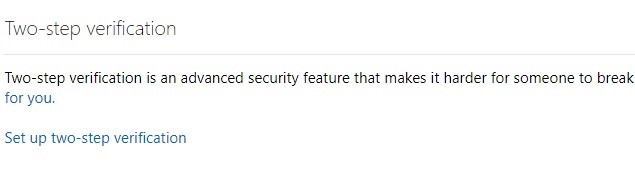
Çok faktörlü kimlik doğrulamayı devre dışı bırak
Bazı kullanıcılar sorunun oturum açma kimlik bilgileriyle, yani çok faktörlü kimlik doğrulamayla ilgili olduğundan şüpheleniyor. Parolanızı yakın zamanda değiştirdiyseniz, Outlook'un değişikliğe izin vermemesi mümkündür. Bu nedenle hata. Çok faktörlü kimlik doğrulamayı geçici olarak devre dışı bırakmanızı ve iyileştirmeler aramanızı öneririz.
- Web tarayıcınızda, buradaki Microsoft hesabınızın Güvenlik bölümüne gidin.
- İki faktörlü kimlik doğrulama'yı seçin.
- İki adımlı doğrulamayı devre dışı bırak'ı seçin ve tarayıcıdan çıkın.
- Outlook'u yeniden kullanmayı deneyin.
Salesforce eklentisini yeniden yükleme
Outlook “Bağlantı zaman aşımına ulaşıldı” hatasının en yaygın nedeni Salesforce eklentisidir. Öncelikle Dot NET Framework 4'ün kurulu olduğundan emin olun. Ayrıca, varsayılan Salesforce eklentisinin yeni kullanıcılar için 2019 kışında kaldırılacağını unutmayın. Bunun yerine başarı araçlarını kullandığınızdan emin olun.
- Microsoft Outlook'u açın.
- Dosya Seç.
- Eklentileri Yönet'i açın.
- Web istemcisi açılır. Salesforce eklentisini kaldırın.
- İlk olarak, Outlook masaüstü istemcisini kapatın ve şu adresten Salesforce eklentisini indirin: resmi eklenti mağazası.
- Salesforce eklentisini yükleyin ve geliştirmeleri kontrol edin.
Outlook'u güvenli modda çalıştırın
Outlook Oturum Açma zaman aşımına ulaşıldı hatasının tam nedenini bulmak için Outlook'u güvenli modda çalıştırmayı deneyin. Aşağıdaki adımları izleyerek Outlook'u güvenli modda çalıştırabilirsiniz:
- Outlook masaüstü istemcisinin kapalı olduğundan emin olun.
- “Çalıştır” komut istemini açmak için Windows + R tuşlarına basın.
- Komut istemine outlook.exe/safe yazın ve Enter'a basın.
- Değişiklikleri kontrol edin.
Uzman İpucu: Bu onarım aracı, depoları tarar ve bu yöntemlerden hiçbiri işe yaramadıysa, bozuk veya eksik dosyaları değiştirir. Sorunun sistem bozulmasından kaynaklandığı çoğu durumda iyi çalışır. Bu araç, performansı en üst düzeye çıkarmak için sisteminizi de optimize eder. tarafından indirilebilir Burayı tıklatarak
Sık Sorulan Sorular
MAPI hatasını nasıl düzeltirim?
- Bilgisayarınızı yeniden başlatın ve Outlook Express'i başlatın.
- Araçlar menüsünde, Seçenekler'e tıklayın.
- Genel sekmesinde, Outlook Express'i varsayılan MAPI istemcisi olarak ayarla seçeneğinin işaretini kaldırın ve ardından Uygula'ya tıklayın.
- Bilgisayarınızı yeniden başlatmanız istendiğinde Tamam'ı tıklayın.
Outlook'ta bir MAPI hatasını nasıl düzeltirim?
- Bilgisayarda Microsoft Outlook'u kapatın.
- Arama çubuğuna gidin ve Mapi32.dll yazın ve Enter'a basın.
- Dosyaların bulunduğu klasöre gidin ve Mapi32 olarak yeniden adlandırın. eski.
- Şimdi `fixmapi.exe' yazın ve Enter'a basın.
- Şimdi yeni Mapi32.
"Sistem kaynakları beklerken oturum açma zaman aşımına ulaşıldı" mesajını nasıl düzeltirim?
- Windows logosundaki + R tuşuna basın.
- Açılan pencereye aşağıdaki komutu yazın ve Enter'a basın.
- Dosya'yı ve ardından Ayarlar'ı tıklayın.
- Eklentiler'e ve ardından COM Eklentilerini Yönet'in yanındaki Git düğmesine tıklayın.
- Salesforce for Outlook Eklentisi kutusunun işaretini kaldırın ve ardından Tamam'a tıklayın.
Salesforce for Outlook eklentisini nasıl edinebilirim?
- Eklentiler listesinde Salesforce'u bulun ve Etkinleştir sütunundaki kutuyu işaretleyin.
- 15-20 saniye kadar bekleyin, ardından Microsoft Outlook'u açın.
- Salesforce eklentisi Outlook şeridinde görünmelidir.


